荣耀路由Pro如何设置?荣耀路由Pro两种设置方法介绍
荣耀路由Pro如何设置?荣耀路由Pro的设置分为两种,一种是使用手机设置,另外一种是使用电脑设置,不过这两种设置的目的都是一样的——让路由器联网,具有无线WIFI功能。接下来的文章中小编将会带来详细的才做方法介绍!需要的朋友不妨阅读本文了解一下。

荣耀路由Pro如何设置?荣耀路由Pro设置教程
事先准备
1.先把路由器放在平稳、通风、不要有强光照的地方,而且尽量放在空阔一点的地方,不然会被水泥墙、木板墙等等影响信号,并且不要放在强磁场电器旁边,例如微波炉、电磁炉等等。
2.用网线两端分别连接路由器的蓝色网口(WAN接口)和外网(如宽带猫、光猫等),然后插上电源。如果您想用电脑通过路由器联网的话可以直接用网线连接路由器和电脑网线插口。

一、电脑设置荣耀路由Pro
1.先让电脑处于断网状态,然后点击右下角网络信号标志。

2.在无线网络列表中,选择路由器的Wi-Fi名称,单击“连接”。

3.输入Wi-Fi密码(出厂默认“未加密”),单击“确定”。

4.查看 Wi-Fi 连接状态。当状态显示为”已连接”时,表明计算机已经成功连接到路由器。

5.然后配置计算机IP地址。
6.启动计算机浏览器访问任意网址或直接登录“192.168.3.1”,即可自动跳转到上网向导。点击“马上体验”,进入上网向导,路由器开始自动检测上网环境。

7.输入开通宽带时,运营商提供的“宽带账号”和“宽带密码”,单击“下一步”。

8.设置自家路由器的Wi-Fi名称和密码,单击“下一步”。(名称和密码随意输入,自己记得就行)

9.设置路由器的登录密码。点击“完成”。(下次登录路由器的配置界面和Huawei HiLink手机APP将使用此登录密码。)

10.等待Wi-Fi重启后,将手机、平板等无线设备重新连上新的WI-Fi即可上网。其它电脑、机顶盒等有线设备,直接用网线连接到路由器的灰色LAN接口上网。

相关文章
 下面小编带来Intel和AMD双平台各一套相关配置方案,满足日常上网、办公、高清视频等需求足矣。另外还可以流畅CF、Lol、守望先锋等大众级网游需求,一起来看看吧2018-06-03
下面小编带来Intel和AMD双平台各一套相关配置方案,满足日常上网、办公、高清视频等需求足矣。另外还可以流畅CF、Lol、守望先锋等大众级网游需求,一起来看看吧2018-06-03 说到内存我们一般会想到电脑内存、手机运行内存等等,其实很多设备都有内存,比如我们家中小小的路由器,它其实也有处理器、内存、存储等硬件,相当于一台微型电脑。那么,2018-06-03
说到内存我们一般会想到电脑内存、手机运行内存等等,其实很多设备都有内存,比如我们家中小小的路由器,它其实也有处理器、内存、存储等硬件,相当于一台微型电脑。那么,2018-06-03 之前唐沐透露,小米路由器4除了有线、无线全千兆适用光纤级宽带外,还拥有强悍的性能,可稳定连接更多智能设备,而且配备一键让小米智能设备入网的“Minet按键,看了这些相2018-05-22
之前唐沐透露,小米路由器4除了有线、无线全千兆适用光纤级宽带外,还拥有强悍的性能,可稳定连接更多智能设备,而且配备一键让小米智能设备入网的“Minet按键,看了这些相2018-05-22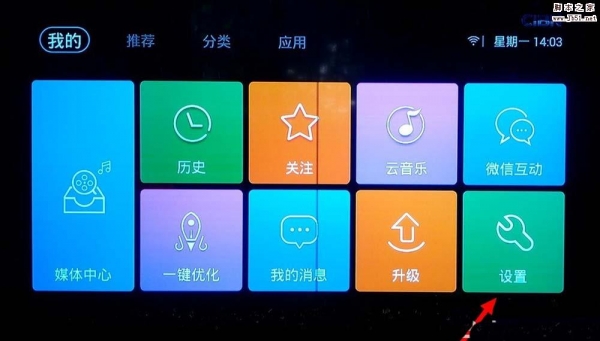 电视盒子怎么设置路由器功能呢?家里路由器出问题的时候,可以暂时使用电视盒子来充当路由器功能,该怎么设置呢?下面我们就来看看详细的教程,需要的朋友可以参考下2017-09-04
电视盒子怎么设置路由器功能呢?家里路由器出问题的时候,可以暂时使用电视盒子来充当路由器功能,该怎么设置呢?下面我们就来看看详细的教程,需要的朋友可以参考下2017-09-04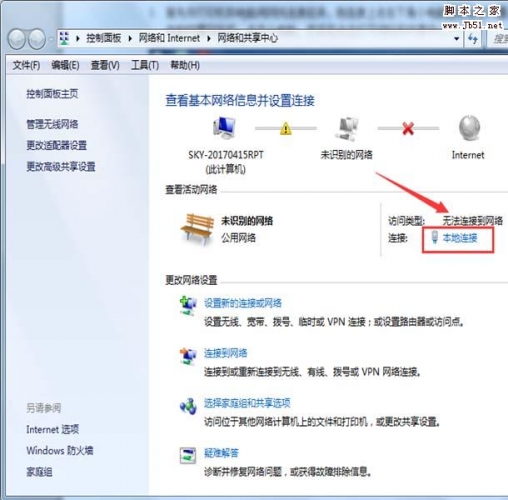
打印机ip地址与路由器不匹配怎么办? 打印机修改ip地址的教程
打印机ip地址与路由器不匹配怎么办?打印机ip地址与路由器不匹配就需要修改ip地址,该怎么修改呢?下面我们就来看看打印机修改ip地址的教程,需要的朋友可以参考下2017-08-29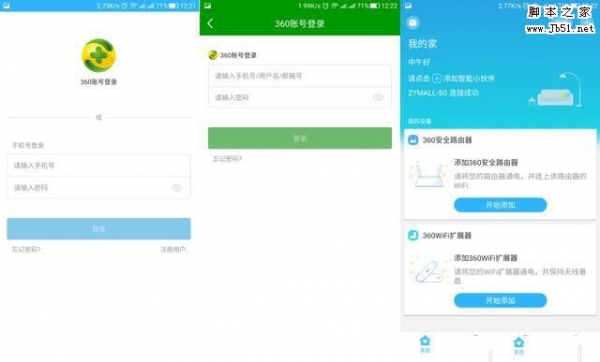
360安全路由2和斐讯k2路由器哪个更好用?360安全路由2千兆版全面评测
随着360安全路由2千兆版的发布,很多网友都很关心360安全路由2和斐讯k2千兆版路由器哪个更好用?今天脚本之家小编就给大家带来360安全路由2千兆版全面评测,感兴趣的可以看2017-05-19 极路由1s到底怎么样?上文小编给大家分享了极路由1s外观设计解析,本文小编将为大家带来路由器中的小米:极路由1S全面评测,包括开箱、 外观、后台界面、手机 App以及云插件2017-05-08
极路由1s到底怎么样?上文小编给大家分享了极路由1s外观设计解析,本文小编将为大家带来路由器中的小米:极路由1S全面评测,包括开箱、 外观、后台界面、手机 App以及云插件2017-05-08 近日,有很多网友咨询小编极路由1s怎么样?好不好用?今天脚本之家小编就给大家带来极路由1s外观设计解析,还在纠结的朋友可做参考2017-05-08
近日,有很多网友咨询小编极路由1s怎么样?好不好用?今天脚本之家小编就给大家带来极路由1s外观设计解析,还在纠结的朋友可做参考2017-05-08
小米路由器HD内部做工怎么样 小米路由器HD拆解教程图文详解
小米路由器HD,采用金属机身设计,配备4天线设计,并内置1TB大容量固态硬盘,主打大户型用户,售价1299元,那么小米路由器HD内部做工怎么样?小米路由器HD怎么拆解?下面带2017-05-06 小米在CES2017上除了给我们带来了白色版小米MIX以及小米电视4之外,还带来了全新的路由器品类小米路由器HD,那么小米路由器HD怎么样?小米路由器HD配置如何?小米路由器HD2017-01-06
小米在CES2017上除了给我们带来了白色版小米MIX以及小米电视4之外,还带来了全新的路由器品类小米路由器HD,那么小米路由器HD怎么样?小米路由器HD配置如何?小米路由器HD2017-01-06





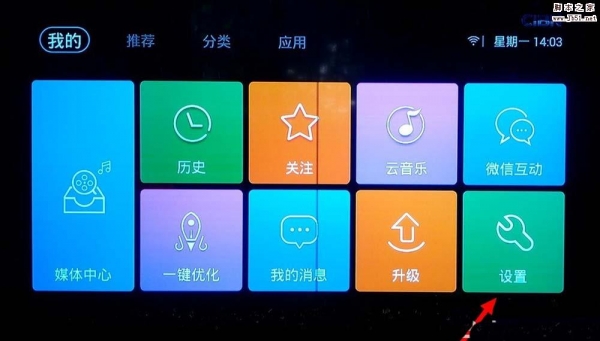
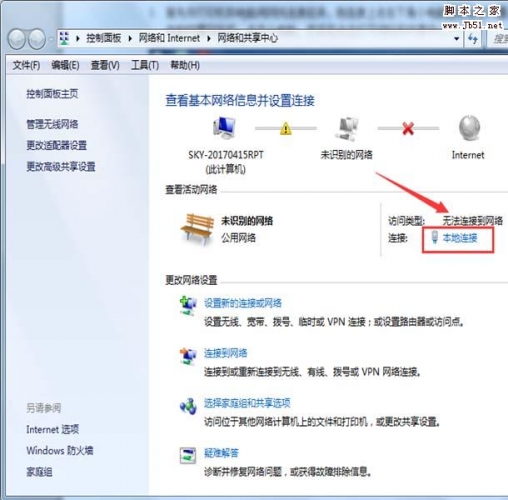
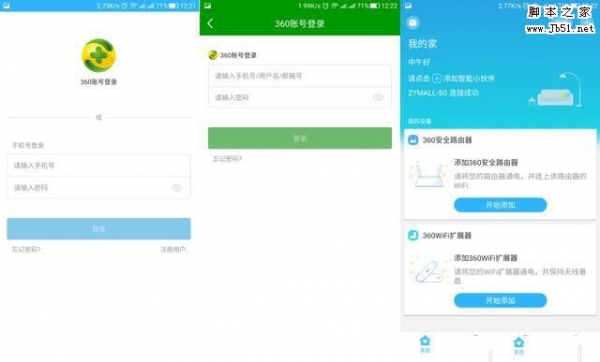




最新评论